Angi generelle innstillinger for Webex Meetings
 Tilbakemelding?
Tilbakemelding?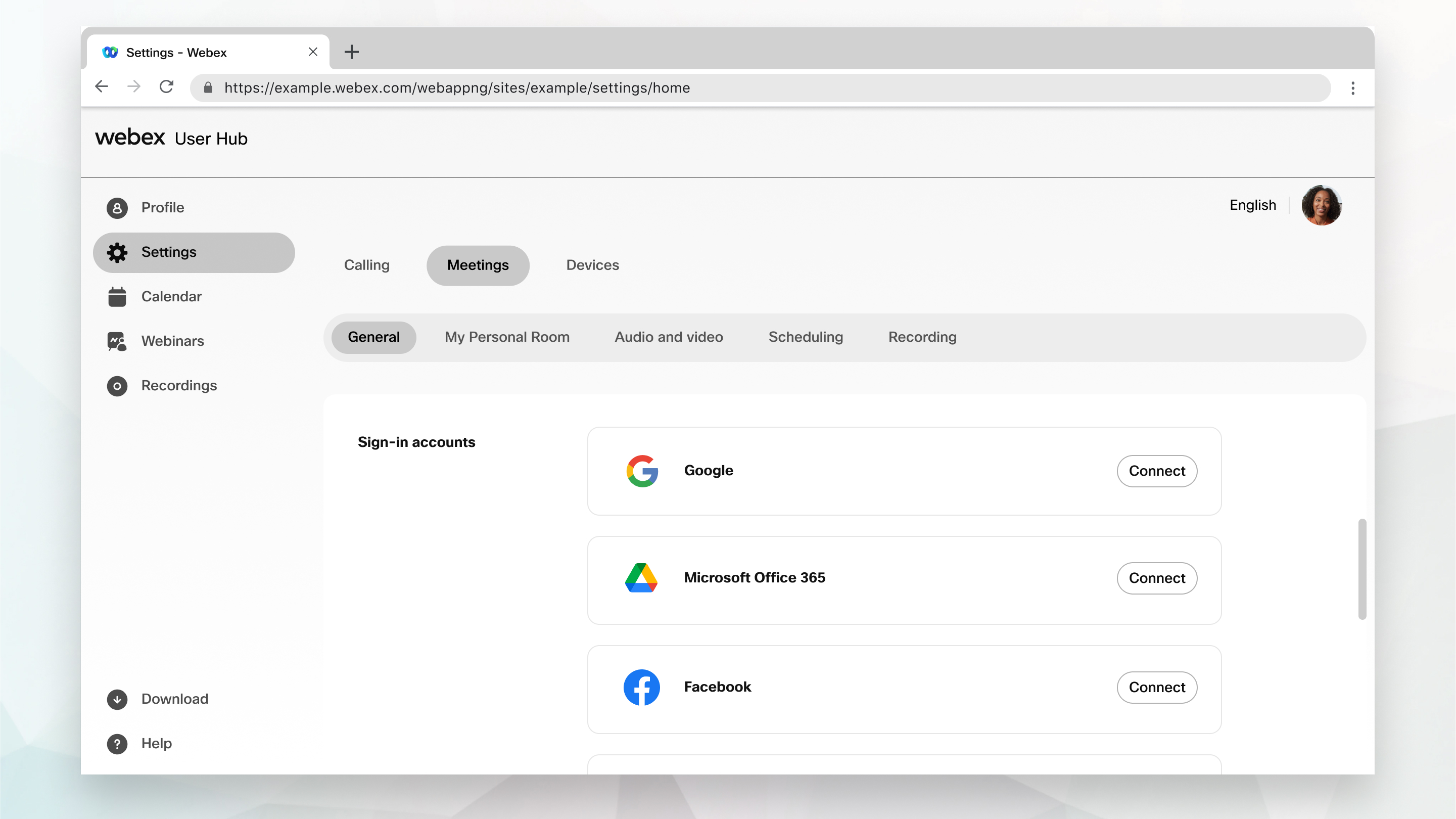
| 1 |
Logg på User Hub, og velg deretter Innstillinger. |
| 2 |
Velg , og angi tidssonen under Plassering . |
| 3 |
Velg foretrukket språk. Språket er som standard angitt av nettstedsadministratoren. Hvis du logger på nettstedet ditt, kan du angi et annet språk. Det valgte språket angis i nettleserens informasjonskapsel og fungerer hver gang du logger på. Språket for gjester er som standard angitt av nettstedsadministratoren. |
| 4 |
Velg din region. |
| 5 |
For Påloggingskontoer velger du Koble til for å koble Webex-kontoen til Google-, Microsoft Office 365-, Facebook- eller Apple-kontoen, og følger deretter instruksjonene på skjermen. Velg Koble fra for å fjerne en koblet konto. |
| 6 |
For tredjepartsintegrasjon velger du Tilbakekall autorisasjonstilgang for å fjerne alle tredjepartsintegrasjoner. |
| 7 |
For Kalenderintegrering velger du Godkjenn for å integrere Microsoft Office 365 med Cisco Webex-nettstedsmøter. Du får tilgang til møtene som er planlagt i Microsoft Office 365, fra Meetings. Hvis du bestemmer deg for at du ikke vil se møtene som er planlagt i Microsoft Office 365 fra Møter, velger du Fjern. |
| 8 |
Velg Lagre. |


